プロパティシートの背景色を使用して、フォームの背景色を変更できます。
フォームのさまざまな部分の背景色を変更できることに注意してください。たとえば、フォームヘッダーをある色にし、詳細セクションを別の色にすることができます。
次の手順で、フォームの詳細セクションを変更します。
-

レイアウトビューでフォームを開く
左側のナビゲーションペインで、フォームを右クリックし、レイアウトビューを選択します。 。
必要に応じて、これはデザインビューでも実行できます。
-
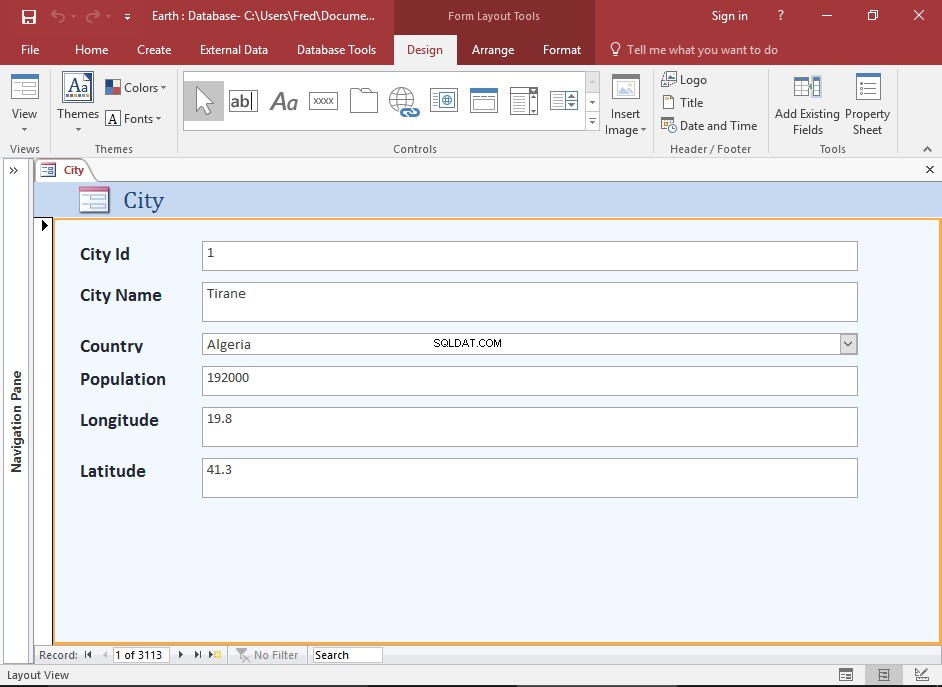
フォームの詳細セクションを選択
フォームの詳細セクションのどこかをクリックして選択します。選択すると、セクションの周囲にオレンジ色の境界線が表示されます。
必ず他の要素から離れてクリックしてください。そうしないと、代わりにそれらを選択できます。
-
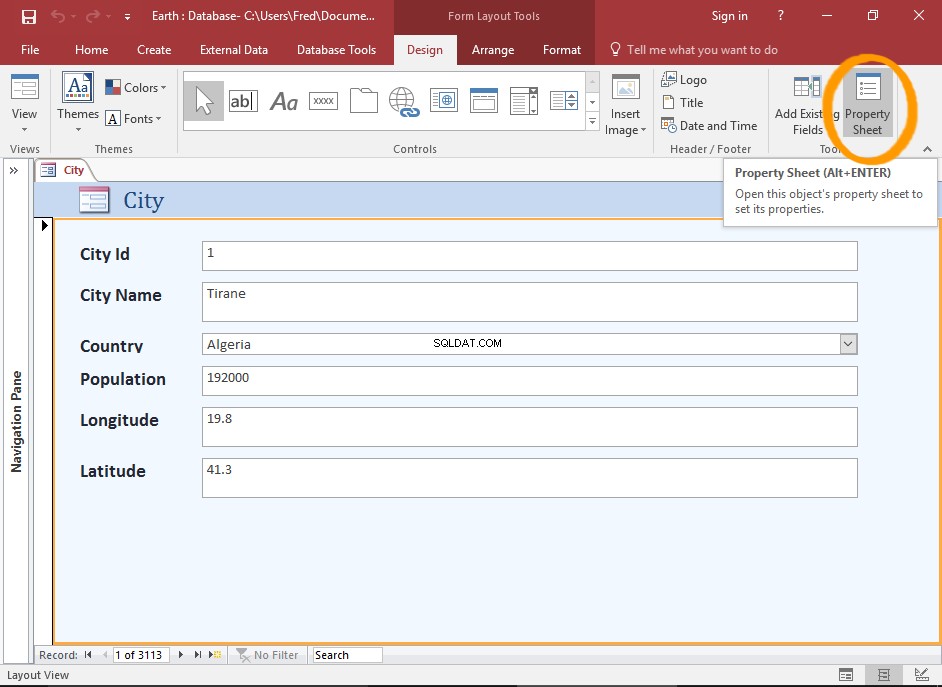
プロパティシートを開く
プロパティシートをクリックします リボン内(デザインから) タブ)。
セクションを右クリックして、プロパティを選択することもできます。 。
-
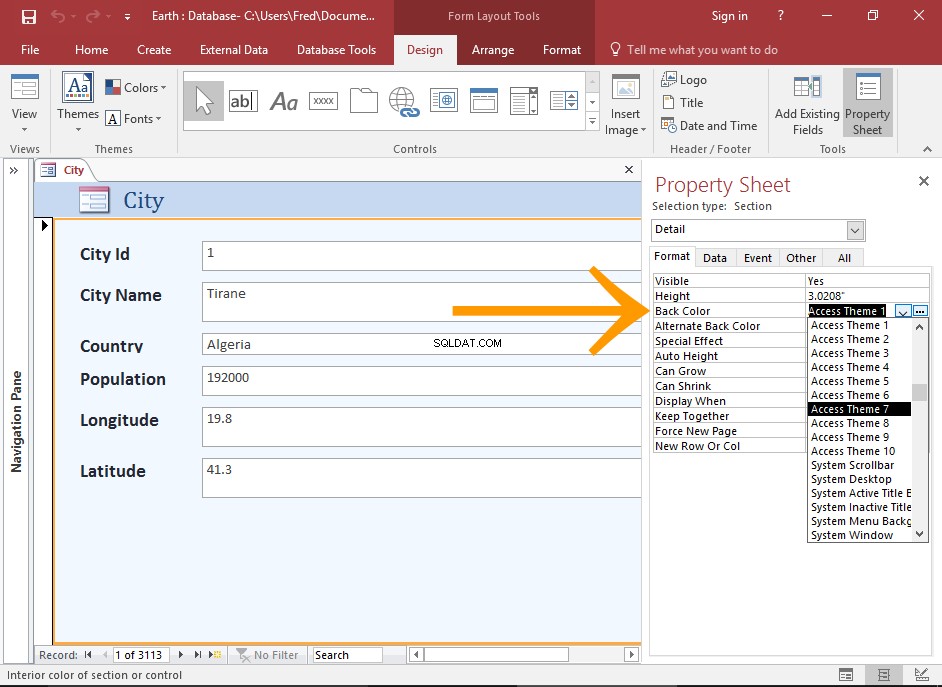
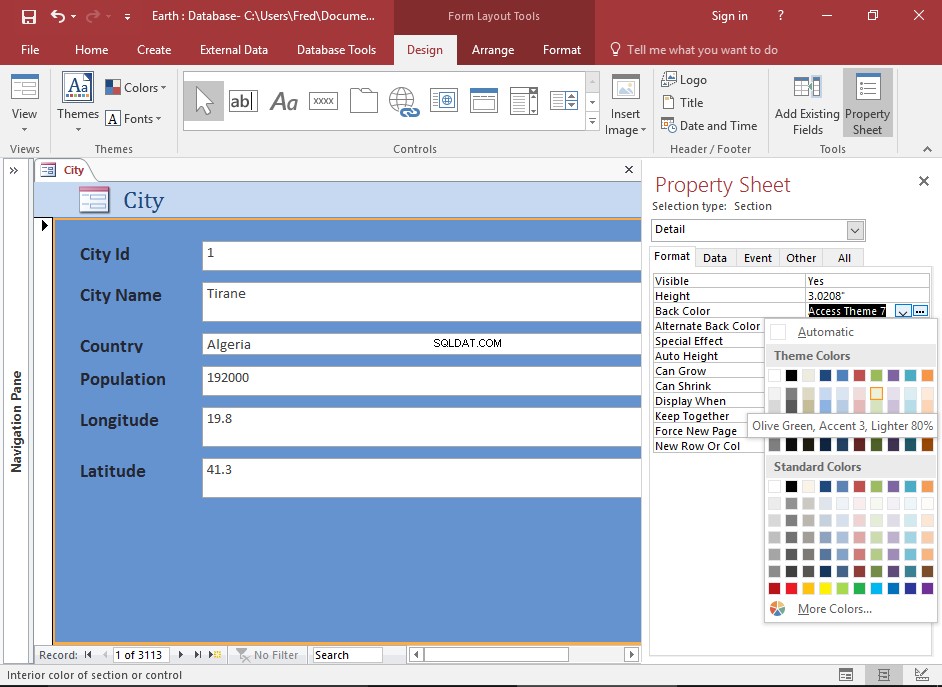
色を変更する
プロパティシートを使用して、セクションの色を変更します。
具体的には、 Back Color を使用します 背景色を変更するプロパティ。
テーマの1つを使用するか、カラーピッカーでカスタムカラーを選択できます。
適切なプロパティが見つからない場合は、形式をクリックしてください。 タブを使用して、プロパティをフォーマットプロパティのみにフィルタリングします。
